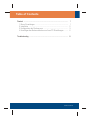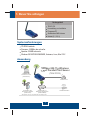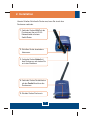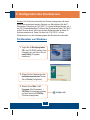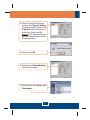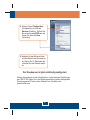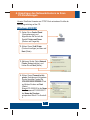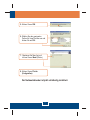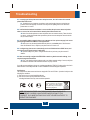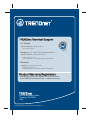Trendnet TEW-P1PG Quick Installation Guide
- Kategorie
- Autolautsprecher
- Typ
- Quick Installation Guide
Seite laden ...

Table of Contents
Table of Contents
Version 10.02.06
Deutsch .....................................................................................................
Troubleshooting ........................................................................................
1
1
2
3
6
8
1. Bevor Sie anfangen ...........................................................................
2. Installation .........................................................................................
3. Konfiguration des Druckservers ........................................................
4. Hinzufügen des Netzwerkdruckers zu Ihren PC-Einstellungen .........

1. Bevor Sie anfangen
Deutsch
1
Systemanforderungen
TEW-P1PG
Programm-CD
Abnehmbare 2dBi-Antenne
Netzteil (5 V, 2,5 A)
Kurzanleitung zur Installation
Packungsinhalt
CD-ROM-Laufwerk
Speicher: 256MB oder mehr
Prozessor: 300MHz oder schneller
Windows 2003/XP/2000/ME/98SE, Unixware, Linux, Mac OS X
Anwendung
*Mac Systems are only compatible with Post-Script printers
54Mbps 802.11g
Wireless Firewall Router
(TEW-432BRP)
Notebook with
Wireless PC Card
(TEW-421PC)
Workstation with
Wireless PCI Adapter
(TEW-423PI)
Cable/DSL Modem
Internet
Parallel Printer
54Mbps 802.11g Wireless
1-Port Parallel Print Server
(TEW-P1PG)

2. Installation
Deutsch
2
Hinweis: Schalten Sie bitte alle Drucker aus, bevor Sie sie mit dem
Druckserver verbinden.
1. Verbinden Sie den LAN-Port des
Druckservers über ein RJ-45-
Netzwerkkabel mit einem
Switch/Router.
4. Verbinden Sie den Paralleldrucker
mit dem Parallel-Anschluss des
Druckservers.
5. Schalten Sie den Drucker ein.
2. Schließen Sie die abnehmbare
Antenne an.
3. Verbinden Sie das Netzteil mit
dem Druckserver und stecken Sie
es in eine Steckdose.

Deutsch
3
3. Konfiguration des Druckservers
Für Benutzer von Windows
Hinweis: Der Druckserver kann über ein Druckserverprogramm oder einen
Webbrowser angesteuert werden. Benutzer von Macs ändern bitte die IP-
Adresse des Computers auf 192.168.0.X (X ist eine beliebige Nummer von 2
bis 254) Die standardmäßige IP-Adresse des Druckservers lautet 192.168.0.1.
Achten Sie also darauf, dass keine anderen Netzwerkgeräte mit dieser IP-
Adresse versehen sind. Geben Sie dann http://192.168.0.1 in Ihren
Webbrowser ein, um das Internetprogramm des Druckservers aufzurufen.
1. Legen Sie die Dienstprogramm-
CD in das CD-ROM-Laufwerk Ihres
Computers ein und klicken Sie auf
Install Utility (Programm
installieren).
2. Folgen Sie den Anweisungen des
Installationsassistenten. Klicken
Sie auf Finish (Fertigstellen).
3. Klicken Sie auf Start > All
Programs (Alle Programme) >
PS-Utility (Druckserverprogramm)
und dann erneut auf PS-Utility
(Druckserverprogramm).

Deutsch
4
5. Klicken Sie auf OK.
4. Klicken Sie auf den Druckserver
und dann auf Change IP Address
(IP-Adresse ändern). Geben Sie die
IP-Adresse des Druckservers ein
und klicken Sie dann auf OK.
Hinweis: Die IP-Adresse muss zum
gleichen Netzwerksegment wie Ihr
Computer gehören.
7. Notieren Sie sich die Server- und
Printernamen.
6. Klicken Sie auf Show Web Setup
(Web-Setup anzeigen).

8. Klicken Sie auf Configuration
(Konfiguration) und dort auf
Wireless (Drahtlos). Wählen Sie
die entsprechende SSID aus und
klicken Sie dann auf Save
(Speichern).
Der Druckserver ist jetzt vollständig konfiguriert.
Deutsch
5
9. Nehmen Sie das Ethernet-Kabel
und das Netzteil vom Druckserver
ab. Warten Sie 15 Sekunden und
schließen Sie das Netzteil wieder
an.
Weitere Informationen zu den Konfigurations- und erweiterten Einstellungen
des TEW-P1PG finden Sie in der Bedienungsanleitung auf der beiliegenden
Dienstprogramm-CD oder auf der Webseite von Trendnet unter
www.trendnet.com.

Deutsch
6
Windows 2000/XP
Hinweis: Detaillierte Hinweise zum TCP/IP-Druck entnehmen Sie bitte der
Bedienungsanleitung auf der CD.
4. Hinzufügen des Netzwerkdruckers zu Ihren
PC-Einstellungen
3. Markieren Sie die Option Network
Printer (Netzwerkdrucker) und
klicken Sie auf Next (Weiter).
1. Gehen Sie zu Control Panel
(Systemsteuerung) und
doppelklicken Sie dort auf das
Symbol Printers and Faxes
(Drucker und Faxgeräte).
2. Klicken Sie auf Add Printer
(Drucker hinzufügen) und dann auf
Next (Weiter).
4. Klicken Sie auf Connect to this
printer (Verbindung mit folgendem
Drucker herstellen), geben Sie
\\PS-XXXXXX\PS-XXXXXX-P1 ein
und klicken Sie dann auf Next
(Weiter).
Hinweis: PS-XXXXXX ist der Name
des Servers und PS-XXXXXX-P1
der Name des Druckers
entsprechend Schritt 7 in Abschnitt
3.

Deutsch
7
Der Netzwerkdrucker ist jetzt vollständig installiert.
6. Wählen Sie den geeigneten
Treiber für Ihren Drucker aus und
klicken Sie auf OK.
5. Klicken Sie auf OK.
8. Klicken Sie auf Finish
(Fertigstellen).
7. Markieren Sie Yes (Ja) und
klicken Sie auf Next (Weiter).
Seite laden ...
Seite laden ...
-
 1
1
-
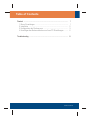 2
2
-
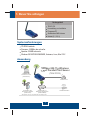 3
3
-
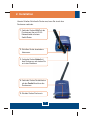 4
4
-
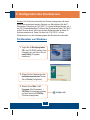 5
5
-
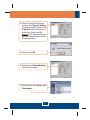 6
6
-
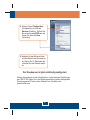 7
7
-
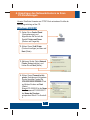 8
8
-
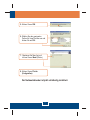 9
9
-
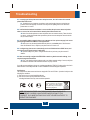 10
10
-
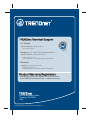 11
11
Trendnet TEW-P1PG Quick Installation Guide
- Kategorie
- Autolautsprecher
- Typ
- Quick Installation Guide
in anderen Sprachen
- English: Trendnet TEW-P1PG
Verwandte Papiere
-
Trendnet TEW-P1UG Quick Installation Guide
-
Trendnet TEW-421PC Quick Installation Guide
-
Trendnet TEW-P21G Quick Installation Guide
-
Trendnet RB-TE100-P21 Quick Installation Guide
-
Trendnet TE100-P21 Quick Installation Guide
-
Trendnet TE100-P1P Quick Installation Guide
-
Trendnet TE100-P1P Quick Installation Guide
-
Trendnet TEW-MP1U Quick Installation Guide
-
Trendnet TE100-P1U Quick Installation Guide
-
Trendnet TE100-P1U Quick Installation Guide